Windows 中 WSL 子系统安装教程
当前位置:点晴教程→知识管理交流
→『 技术文档交流 』
背景概述在 PC 世界里,Windows 与 Linux 曾像两条平行线:开发者需要 Linux 的工具链与生态,却离不开 Windows 的 Office、Adobe、游戏和硬件驱动;传统解决方案要么双系统重启(效率低),要么虚拟机(资源重)。 WSLWSL(Windows Subsystem for Linux)是微软为 Windows 10/11 提供的 Linux 兼容层,允许用户直接在 Windows 上运行原生 Linux 二进制程序,它既不是虚拟机,也不是简单的 Cygwin/MinGW 兼容层,而是一条全新的“第三条路”。 一句话理解:给 Windows 加了一个“Linux 模式”,按 Win+R 输入 ubuntu 就能跳进熟悉的 bash。 WSL 安装概述WSL 直接调用 Linux 系统调用(无需虚拟化),性能接近原生 Linux。并且支持访问 Windows 文件系统(如 C:\)、网络、硬件(如 GPU)。 操作流程启用 WSL第一次使用需要先执行以下命令启用 WSL 功能: 以管理员打开 PowerShell,执行上面的命令: 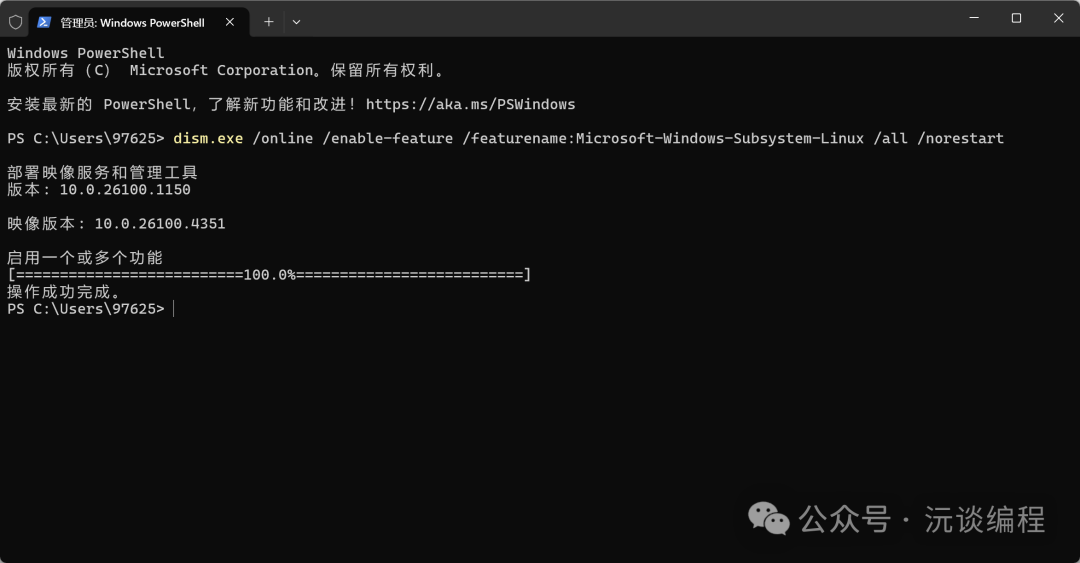 启用虚拟化WSL2 需要开启系统的虚拟化: 以管理员打开 PowerShell,执行上面的命令: 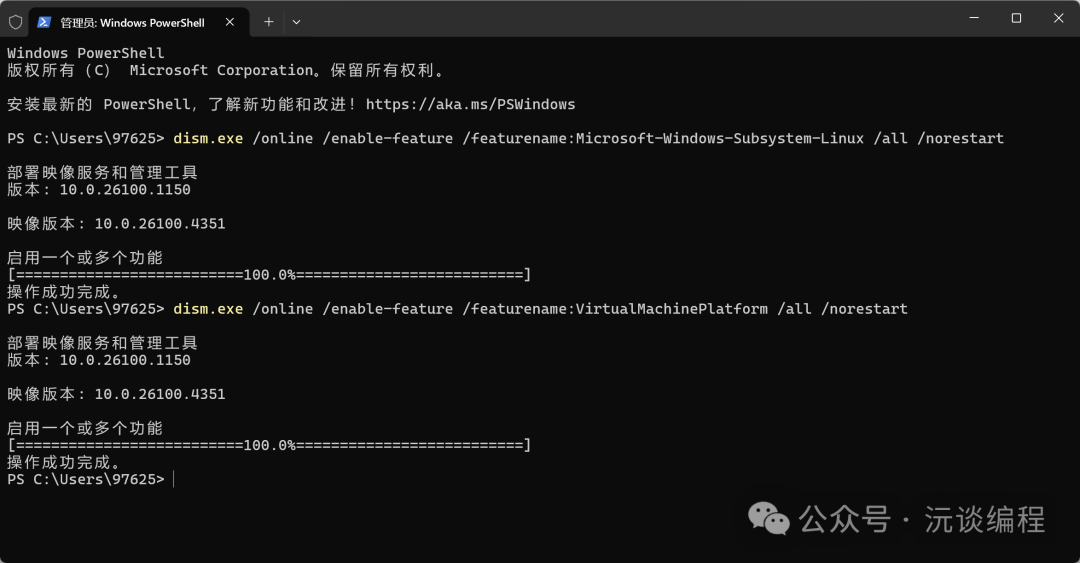 WSL2 性能远超 WSL1,并且使用真正的 Linux 内核: 通过上面命令可以设置默认版本为 WSL2,若 WSL 版本低要先更新: 更新完在设置默认版本: 打开 Microsoft Store ,选择一个 Linux 发行版进行安装即可: 安装完成后,从开始菜单中点击图标即可打开: 阅读原文:原文链接 该文章在 2025/7/18 10:37:58 编辑过 |
关键字查询
相关文章
正在查询... |